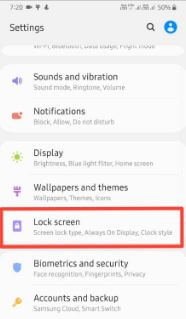Android Oreo 홈 화면에 위젯을 추가하는 방법
Android Oreo에서 위젯을 사용하는 방법은 다음과 같습니다.홈 화면. Android 8.0 Oreo의 홈 화면에 위젯을 빠르게 추가하여 위젯을 길게 누르고 홈 화면에 놓을 수 있습니다. Android 홈 화면에 위젯을 추가하는 두 가지 방법입니다. 홈 화면에서 액세스하는 시계, 날씨 위젯 및 기타 앱 바로 가기를 넣을 수 있습니다. 또한 앱 위젯은 앱에서받은 앱 정보와 최신 알림을 표시합니다. 언제든지 Android 홈 화면에서 위젯을 쉽게 제거 할 수 있습니다. 최고의 위젯으로 Android Oreo 홈 화면을 사용자 지정할 수 있습니다.
- 한 눈에 보는 Pixel 2 위젯 사용 방법
- Pixel 3a 홈 화면 설정을 변경하는 방법
- Android 8.0 Oreo에서 테마를 변경하는 방법
Android Oreo 홈 화면에서 위젯을 사용하는 방법
Android Oreo 8.0 홈 화면에 위젯을 추가하는 방법에는 두 가지가 있습니다.
Oreo의 Android 홈 화면에 위젯 추가
1 단계: 아무거나 길게 탭하세요. 빈 영역 Oreo 장치의 홈 화면에서.
당신은 볼 것이다 배경 화면, 위젯, 과 설정 장치의 옵션.

2 단계: 꼭지 위젯.
Android 8.0 Oreo 장치에 설치된 모든 위젯보기 목록입니다. 다른 위젯으로 이동하려면 위 또는 아래로 스 와이프합니다.

3 단계 : 길게 탭 위젯 홈 화면에 놓습니다.
일부 애플리케이션에는 둘 이상의 위젯이 포함되어 있습니다. 또한 다음과 같은 위젯 크기를 조정하거나 변경합니다. 4 × 5, 4 × 1, 2 × 3, 1 × 1, 3 × 3, 4 × 2, 그리고 더. 이 위젯 크기는 화면 그리드 설정과 호환됩니다. Android Oreo 8.0에서 앱 아이콘 크기 사용자 지정 장치. 이제 Android Oreo 홈 화면에 위젯을 추가하고 사용하세요.
Android의 홈 화면에서 위젯을 제거하는 방법
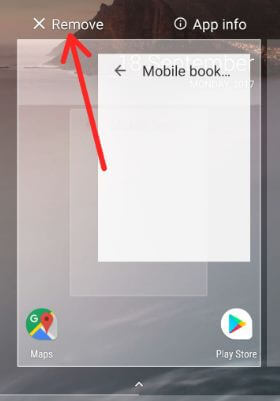
Android Oreo 8.0에서 위젯을 제거하려면 위젯을 길게 누르고“없애다" 화면 상단의 아이콘.
Android Oreo 8.0에 앱 위젯 사용
1 단계: 길게 탭 앱 홈 화면에 위젯을 추가하고 싶습니다.
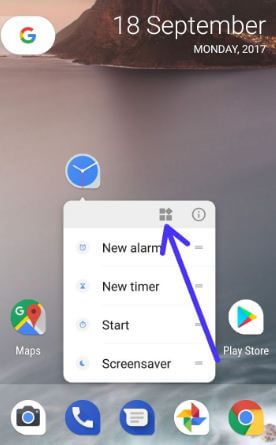
2 단계: 꼭지 위젯 아이콘.
당신은 그것을 볼 수 있습니다 앱 위젯 Oreo 장치에서.

3 단계 : 위젯을 길게 누릅니다. 홈 화면에 놓습니다.
이 방법을 사용하면 좋아하는 앱을 열지 않고도 홈 화면에서 직접 사용할 수 있습니다. 또한 Oreo 장치의 앱 정보 페이지로 직접 이동하십시오. 당신이 넣으면 시계 위젯 홈 화면에서 새 알람, 새 타이머 설정, 화면 보호기 설정 기기에 시계 앱을 열지 않고도 홈 화면에서 Oreo로 바로 이동할 수 있습니다.
그리고 그게 다야.Android Oreo 홈 화면에서 위젯을 사용하는이 튜토리얼이 마음에 드셨기를 바랍니다. 이와 관련하여 질문이 있으시면 아래 의견란에 알려주십시오. 최신 Android 8.0 Oreo 팁과 요령에 대해 계속 연락해주세요.